Ako prepojiť kalendár Microsoft Outlook s Alexom
Amazon Echo Microsoft Amazonka Alexa / / March 17, 2020
Posledná aktualizácia dňa

Jednou z najnovších nových funkcií Alexa zabudovaných do zariadení Echo je možnosť pripojenia, synchronizácie a kontroly udalostí v kalendári účtu spoločnosti Microsoft.
Alexa, na zariadeniach Amazon Echo, sa stáva inteligentnejšou zručností a funkcie sú k dispozícii. Jednou z najnovších nových funkcií je možnosť pripojenia, synchronizácie a kontroly udalostí v kalendári účtu spoločnosti Microsoft.
Predtým bol jediný kalendár, ktorý ste mohli používať so svojím kalendárom Echo zariadenie bol Google. Úplné podrobné pokyny nájdete v tejto príručke: Ako prepojiť Kalendár Google s Amazon Echo.
Prepojte Microsoft Calendar s Alexom
Ak chcete prepojiť kalendár účtu Microsoft, spustite na svojom počítači aplikáciu Alexa Android alebo iOS na zariadení alebo na webe na adrese alexa.amazon.com. Prihláste sa a choďte na Nastavenia> Kalendár.
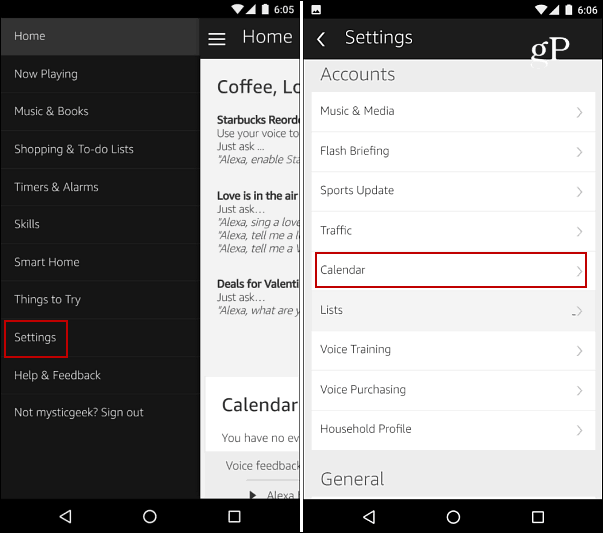
Na ďalšej obrazovke klepnite alebo kliknite na možnosť Microsoft a prepojte účet. Potom sa prihláste pomocou e-mailu a hesla svojho účtu Microsoft a začiarknutím políčka zostaňte prihlásení. Pre svoj účet Microsoft môžete používať služby Hotmail, Live,
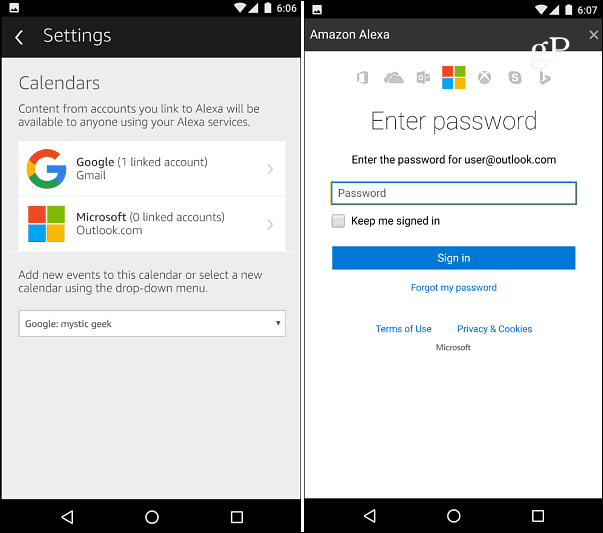
Po prihlásení budete musieť Alexovi udeliť povolenie na prístup k vášmu profilu a kontaktom spoločnosti Microsoft, ako aj k vašim kalendárom a ďalším informáciám. Akonáhle tak urobíte, mali by ste byť pripravení ísť.
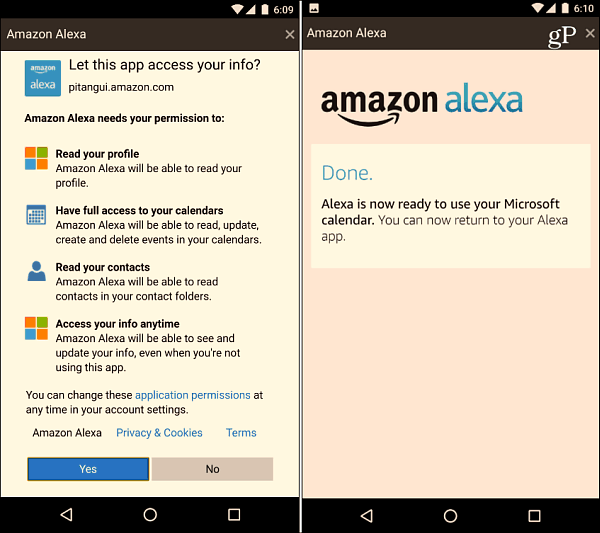
V čase písania tohto článku môžete mať súčasne pripojený iba jeden účet spoločnosti Microsoft. Môžete si však nastaviť účet Google aj Microsoft súčasne. V nastaveniach Kalendár aplikácie Alexa môžete tiež nastaviť, ktorý z nich chcete nastaviť ako predvolený pre nové udalosti. Kliknite na rozbaľovaciu ponuku a vyberte tú, ktorú chcete.
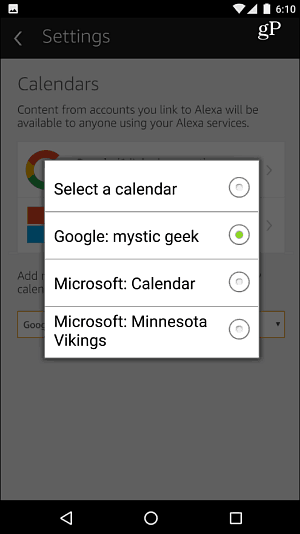
Zhrnutie
Ak chcete, aby sa nadchádzajúce udalosti dostali do kalendára, povedzte: „Alexa, čo je v mojom kalendári?“ Potom Alexa prečíta ďalšie naplánované udalosti. Ak máte nastavené kalendáre Google a Microsoft, v mojom testovaní to nie je dokonalý zážitok. Zdá sa, že vaše udalosti čítajú v poradí, v akom sú naplánované, a neexistuje spôsob, ako zistiť, v ktorom kalendári bola udalosť naplánovaná. Možno budete chcieť migrovať kalendáre programu Outlook do služby Gmail alebo len používať kalendár programu Outlook.
Udalosť môžete do svojho kalendára pridať aj hlasom. Stačí povedať „pridať udalosť do môjho kalendára“ a Alexa sa spýta na ďalšie otázky a overí dátum, čas a názov udalosti. To sa samozrejme tiež synchronizuje s vaším kalendárom, takže si ho môžete prezerať na počítači alebo mobilnom zariadení.
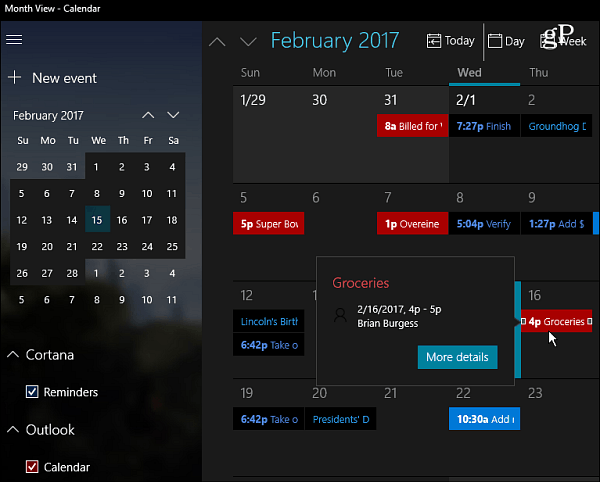
Aj keď môžete nastaviť Pripomienky Cortany na zobrazenie na Aplikácia kalendára v systéme Windows 10„Alexa ti ich nečíta. Dúfajme, že keď sa táto funkcia aktualizuje a doladí, uvidíme ďalšie vylepšenia.
Stále je to sľubné pre tých z nás, ktorí žijú v ekosystéme spoločnosti Microsoft. Pridanie ďalších služieb spoločnosti Microsoft, ako je Groove Music a lepšia integrácia Cortany, ako je nadchádzajúce Cortana navrhla pripomenutie vystupovať v Aktualizácia tvorcov by určite boli vítaní.



